Total Commander est un programme très pratique pour travailler avec des fichiers et des dossiers dans le système d'exploitation. Les utilisateurs peuvent avoir besoin d'afficher certaines données dans des fichiers et dossiers cachés, mais certains ne savent pas comment procéder.
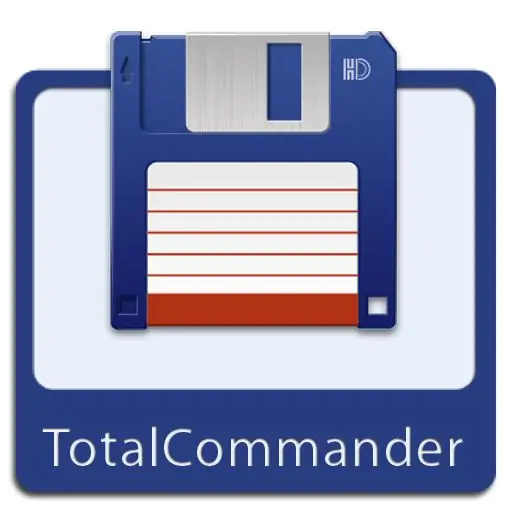
Avec l'aide de Total Commander, qui est un gestionnaire de fichiers, les utilisateurs peuvent facilement apporter diverses modifications au système (par exemple, ajouter, afficher, supprimer, transférer des fichiers et des dossiers). L'interface du programme lui-même est extrêmement simple, grâce à laquelle tout le monde peut y faire face.
Il dispose de deux zones de travail avec lesquelles vous pouvez facilement et rapidement transférer et afficher des données sur un disque local et un autre. En raison de ses vastes capacités, il a acquis une immense reconnaissance parmi les utilisateurs d'ordinateurs personnels. Parfois, l'utilisateur peut avoir besoin d'afficher des fichiers ou des dossiers cachés et il souhaite le faire via Total Commander, mais, malheureusement, il ne le sait pas. Bien sûr, cette façon de visualiser les informations cachées existe et elle est extrêmement simple.
La première façon
Tout d'abord, vous devez démarrer Total Commander lui-même et aller dans l'onglet "Affichage". Ensuite, vous devez trouver l'élément "Paramètres avancés". Ici, l'utilisateur peut configurer un grand nombre de paramètres différents. Par exemple, activez ou désactivez les panneaux de programme, les boutons, la ligne de commande, etc. Ici, vous devez trouver l'élément "Afficher les fichiers système cachés activés / désactivés". En appuyant sur le bouton gauche de la souris, le programme affichera automatiquement des données similaires à l'utilisateur. Vous pouvez désactiver cette fonction en appuyant à nouveau sur ce bouton.
Deuxième voie
Dans d'autres versions de Total Commander, vous pouvez ouvrir les fichiers et dossiers cachés différemment. Tout d'abord, l'utilisateur doit aller dans l'onglet "Configuration" et sélectionner l'élément "Paramètres". Après cela, une fenêtre supplémentaire s'ouvrira dans laquelle l'utilisateur pourra apporter des modifications. Afin de rendre les fichiers et dossiers visibles, vous devez cliquer sur l'onglet "Contenu du panneau". Ensuite, à droite dans le champ "Afficher les fichiers", vous devez cocher la case à côté de l'élément "Afficher les fichiers cachés / système". Après cela, vous devez confirmer votre désir et appuyer sur le bouton "Ok". Après cela, tous les fichiers et dossiers cachés seront affichés à l'utilisateur.
Si vous avez activé l'affichage des fichiers et dossiers cachés, vous ne devez en aucun cas les modifier, les supprimer ou les déplacer. De telles actions peuvent affecter négativement les performances du système, car les dossiers cachés contiennent principalement des fichiers système.






